Android Studio使用recyclerview实现展开和折叠功能(在之前的微信页面基础之上)
Android中RecyclerView点击item展开列表详细内容
效果如下:
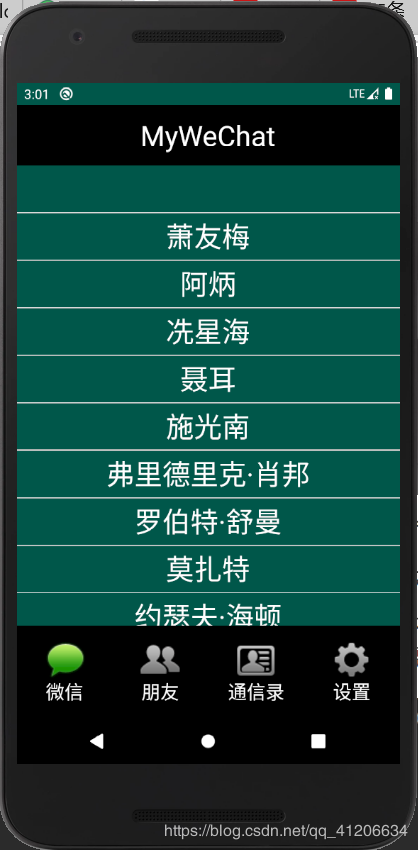

依然是xml文件的设计,使用了两个RelativeLayout,zu作为主布局和副布局,里面都加入textview显示内容,在副布局里加入一个imageview在这里插入图片描述作为子内容的背景图,代码如下:
tab01.xml
<?xml version="1.0" encoding="utf-8"?> <LinearLayout xmlns:android="http://schemas.android.com/apk/res/android" xmlns:app="http://schemas.android.com/apk/res-auto" android:layout_width="match_parent" android:layout_height="wrap_content" xmlns:tools="http://schemas.android.com/tools" android:orientation="vertical"> <RelativeLayout android:id="@+id/rl_parent" android:layout_width="match_parent" android:layout_height="50dp" android:background="#00574B"> <TextView android:id="@+id/textViewparent" android:layout_width="wrap_content" android:layout_height="wrap_content" android:textSize="30dp" android:layout_centerInParent="true" android:textColor="@android:color/white" tools:text="主布局" /> </RelativeLayout> <RelativeLayout android:id="@+id/rl_child" android:layout_width="match_parent" android:layout_height="100dp" android:background="#ffffff" android:visibility="gone"> <ImageView android:id="@+id/imageview" android:layout_width="wrap_content" android:layout_height="wrap_content" /> <TextView android:id="@+id/textViewchild" android:layout_width="wrap_content" android:layout_height="wrap_content" android:layout_centerInParent="true" android:textSize="25dp" android:textColor="#000000" tools:text="副部局" /> </RelativeLayout> </LinearLayout>
activity_main.xml
<?xml version="1.0" encoding="utf-8"?> <LinearLayout xmlns:android="http://schemas.android.com/apk/res/android" android:layout_width="match_parent" android:layout_height="match_parent" android:orientation="vertical"> <include layout="@layout/top" /> <FrameLayout android:id="@+id/id_content" android:layout_width="match_parent" android:layout_height="0dp" android:layout_weight="1"> <android.support.v7.widget.RecyclerView android:id="@+id/recyclerView" android:layout_width="match_parent" android:layout_height="match_parent"> </android.support.v7.widget.RecyclerView> </FrameLayout> <include layout="@layout/bottom" /> </LinearLayout>
核心代码Adapter:
public class adapter extends RecyclerView.Adapter <adapter.myviewholder>{
private List<String> mlist=new ArrayList<>();
private Context context;
private View inflater;
private static final String tag=adapter.class.getSimpleName();
private int expandedPosition=1;
private myviewholder mViewHolder;
public adapter(Context context) {//,List<String> list
this.context=context;
}
public void setExpandCollapseDataList(List<String> list){
mlist=list;
notifyDataSetChanged();
}
@Override
public adapter.myviewholder onCreateViewHolder(ViewGroup viewGroup, int viewType) {
inflater= LayoutInflater.from(context).inflate(R.layout.tab01,viewGroup,false);
myviewholder myviewholder=new myviewholder(inflater);
return myviewholder;
}
@Override
public void onBindViewHolder(final adapter.myviewholder myviewholder, final int j) {
myviewholder.textviewparent.setText(mlist.get(j));
myviewholder.imageview.setImageResource(R.drawable.p1);
myviewholder.textviewchild.setText(mlist.get(j+15));
final boolean isExpanded=j==expandedPosition;
myviewholder.rlChild.setVisibility(isExpanded ? View.VISIBLE : View.GONE);
myviewholder.rlParent.setOnClickListener(new View.OnClickListener() {
@Override
public void onClick(View v) {
if (mViewHolder != null) {
mViewHolder.rlChild.setVisibility(View.GONE);
notifyItemChanged(expandedPosition);
}
expandedPosition = isExpanded ? -1 : myviewholder.getAdapterPosition();
mViewHolder = isExpanded ? null : myviewholder;
notifyItemChanged(myviewholder.getAdapterPosition());
}
});
}
@Override
public int getItemCount() {
return mlist == null ? 0 : mlist.size()/2;
}
class myviewholder extends RecyclerView.ViewHolder{
private ImageView imageview;
RelativeLayout rlParent, rlChild;
TextView textviewparent, textviewchild;
public myviewholder(View itemView) {
super(itemView);
rlParent = itemView.findViewById(R.id.rl_parent);
rlChild = itemView.findViewById(R.id.rl_child);
textviewparent = itemView.findViewById(R.id.textViewparent);
textviewchild = itemView.findViewById(R.id.textViewchild);
imageview=itemView.findViewById(R.id.imageview);
}
}
}
主要的代码是 ViewHolder 中 bindView() , onClick() 这两个方法对变量的操作。将list中前一半作为主布局数据,后一半作为副布局的数据生成。
数据和执行
private void initmyData() {
list.add("路德维希·凡·贝多芬");
list.add("萧友梅");
list.add("阿炳");
list.add("冼星海");
list.add("聂耳");
list.add("施光南");
list.add("弗里德里克·肖邦");
list.add("罗伯特·舒曼");
list.add("莫扎特");
list.add("约瑟夫·海顿");
list.add("舒伯特");
list.add("巴赫");
list.add("弗仑兹·李斯特");
list.add("约翰奈斯·勃拉姆斯");
list.add("门德尔松");
list.add("德国作曲家、钢琴家、指挥家,被称为乐圣。");
list.add("中国专业音乐教育的奠基人和开拓者、音乐理论家、作曲家。");
list.add("民间音乐家、二胡演奏家,誉为演奏能手。");
list.add("中国近代作曲家、钢琴家--人民音乐家。");
list.add("中国音乐家--时代歌手。");
list.add("誉为时代歌手,现代抒情歌曲作曲家。");
list.add("誉为钢琴诗人,波兰作曲家、钢琴家。");
list.add("德国著名作曲家、音乐评论家。");
list.add("奥地利作曲家,被誉为神童。");
list.add("奥地利作曲家,维也纳古典派奠基者之一。");
list.add("奥地利作曲家--前所未有的最富诗意的音乐家。");
list.add("德国最伟大的古典作曲家之一,管风琴演奏家。");
list.add("天才的匈牙利作曲家、钢琴家、指挥家和音乐活动家。");
list.add("德国十九世纪后半叶最卓越的、古典乐派最后的一位作曲家。");
list.add("德国著名作曲家。");
}
private void initView1() {
adapter adapter = new adapter(this);
RecyclerView recyclerView = findViewById(R.id.recyclerView);
recyclerView.setLayoutManager(new LinearLayoutManager(this));
recyclerView.setHasFixedSize(true);
recyclerView.addItemDecoration(new DividerItemDecoration(this, DividerItemDecoration.VERTICAL));
recyclerView.setAdapter(adapter);
adapter.setExpandCollapseDataList(list);
}
话不多说,上代码。
github源码地址:
链接: https://github.com/YL009/yl.
总结
到此这篇关于Android Studio使用recyclerview实现展开和折叠(在之前的微信页面基础之上)的文章就介绍到这了,更多相关android studio recyclerview实现展开折叠内容请搜索脚本之家以前的文章或继续浏览下面的相关文章希望大家以后多多支持脚本之家!
相关文章

Android入门之Fragment嵌套Fragment的用法详解
这篇文章主要为大家详细介绍了Android中如何实现Fragment嵌套Fragment的相关资料,文中的示例代码讲解详细,具有一定的借鉴价值,需要的可以参考一下2023-02-02
浅谈AnDroidDraw+DroidDraw实现Android程序UI设计的分析说明
本篇文章是对AnDroidDraw+DroidDraw实现Android程序UI设计进行了详细的分析介绍,需要的朋友参考下2013-05-05












最新评论